Von den verschiedenen Anpassungsoptionen, die mit Microsoft Band 2 verfügbar sind, verdient die Tiles-Schnittstelle eine besondere Erwähnung. Sie können auswählen, welche Kacheln auf Ihrem Band 2 erscheinen sollen und in welcher Reihenfolge. Sobald Sie fertig sind, können Sie durch die Liste der auf dem Gerät angezeigten Kacheln blättern und deren Dienst nach Belieben aktivieren oder deaktivieren. So können Sie Kacheln und Benachrichtigungen Ihres Microsoft Band 2 verwalten.
Kacheln und Benachrichtigungen von Microsoft Band 2 verwalten
Wähle aus, welche Kacheln auf deinem Band erscheinen. Sie können auswählen, welche Kacheln auf Ihrem Band angezeigt werden. Hier ist wie:
Tippen Sie auf einem Windows-Smartphone auf die Microsoft Health-App.
Tippen Sie als Nächstes auf das Menüsymbol > Kacheln verwalten.

Tippen Sie nun unter Wählen Sie, welche Kacheln in Ihrem Band angezeigt werden, auf den Schalter rechts neben dem Namen einer Kachel, um sie ein- oder auszuschalten.
Wenn Sie fertig sind, scrollen Sie nach unten, um weitere Kacheln zu sehen. Nachdem Sie sich entschieden haben, welche Kacheln Sie behalten möchten, tippen Sie auf das Symbol Speichern
Ordne deine Kacheln neu an
Standardmäßig ist die Mich Kachel, die die aktuelle Uhrzeit anzeigt, ist immer die erste Kachel auf Ihrem Band und die Einstellungskachel erscheint immer als letztes. Bei Bedarf können Sie die Reihenfolge der Kacheln zwischen diesen beiden ändern. Um dies zu tun,
Tippen Sie auf Ihrem Telefon auf die Microsoft Health-App.
Tippen Sie im nächsten Schritt auf das Menüsymbol > Kacheln verwalten und tippen Sie auf den Pfeil nach rechts, um den Bildschirm für die Bandorganisation zu öffnen.
Halten Sie dann eine Kachel gedrückt und ziehen Sie sie an die gewünschte Stelle.
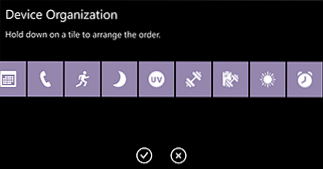
Wiederholen Sie den Schritt, bis alle Ihre Kacheln in der gewünschten Reihenfolge platziert sind. Tippen Sie abschließend auf das Akzeptieren-Symbol.
Abgesehen davon müssen Sie die Einstellungen einiger Kacheln ändern, wenn Sie Benachrichtigungen, schnelle Antworten, Warnungen und mehr auf Ihrem Band verwalten möchten. Hier ist wie
Tippen Sie auf die Microsoft Health-App auf Ihrem Windows-Smartphone, wählen Sie das Menüsymbol > Kacheln verwalten und tippen Sie neben der Kachel, die Sie ändern möchten, auf das Symbol Menü bearbeiten.

 Phenquestions
Phenquestions


